设备管理器wifi驱动感叹号 Win10网卡驱动有感叹号怎么处理
更新时间:2024-04-08 16:01:38作者:jiang
Win10系统中的设备管理器是一个非常重要的工具,可以帮助用户管理和更新各种硬件驱动,有时候在设备管理器中发现wifi驱动或者网卡驱动出现感叹号的情况,让人感到困惑和焦虑。面对这种情况,我们应该如何处理呢?接下来我们将详细探讨如何处理Win10系统中的wifi驱动和网卡驱动问题,让您轻松解决这一困扰。
1、右击windows图标,点击设备管理器
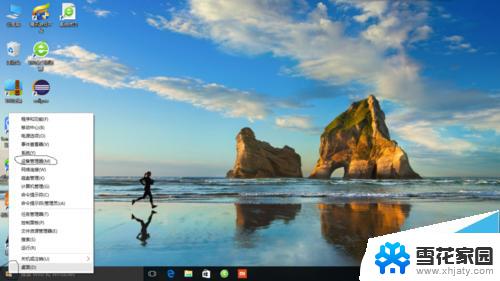
2、可以看到无线网卡有黄色叹号,这代表驱动不正确,右键点击
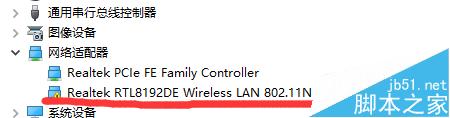
3、选择更新驱动程序软件
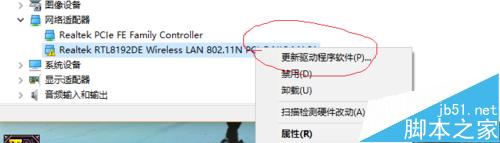
4、选择第二项浏览计算机以查找驱动程序软件
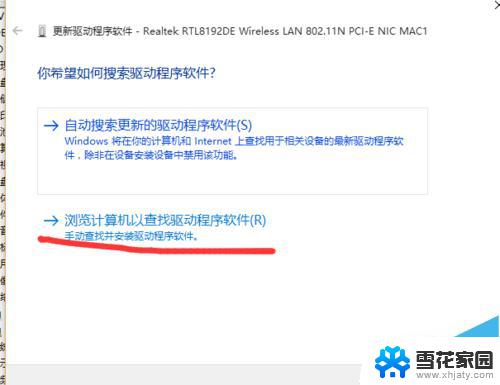
5、选择从计算机的设备驱动程序列表中选取,点击下一步
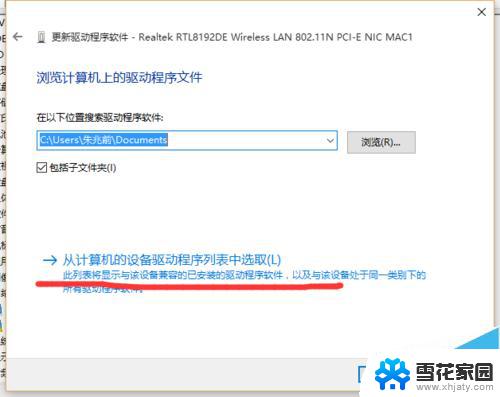
6、选择第二项qualcomm atheros ar9285...,点击,(不同设备不一定相同,一个个试试就可以),按下一步
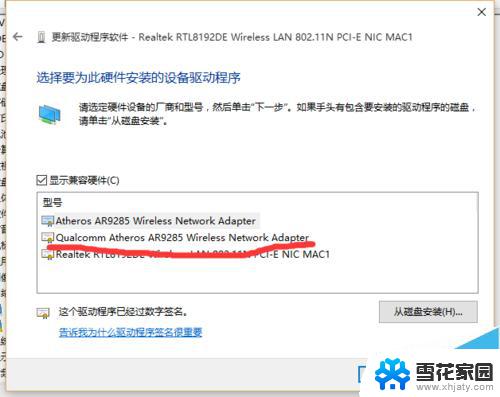
7、接着会弹出如下画面,再去右下角去查看就可以知道。是否可以打开wifi。
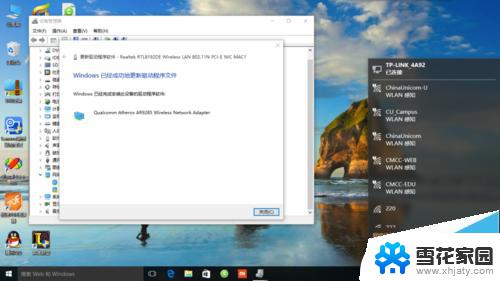
win10系统声卡和无线网卡驱动出问题怎么办?
win10无线网卡WIFI出现卡顿网络延迟高该怎么办?
以上就是设备管理器wifi驱动感叹号的全部内容,如果遇到这种情况,你可以按照以上步骤解决问题,非常简单快速。
设备管理器wifi驱动感叹号 Win10网卡驱动有感叹号怎么处理相关教程
-
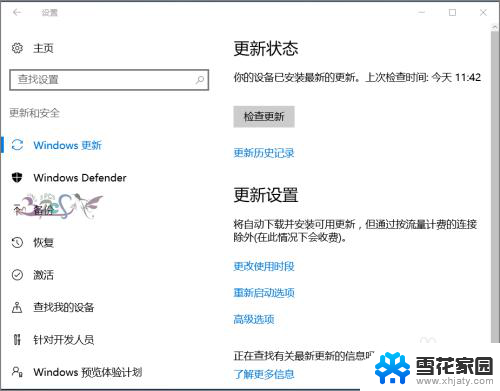 设备没有蓝牙怎么解决 Win10设备管理器中没有蓝牙驱动程序
设备没有蓝牙怎么解决 Win10设备管理器中没有蓝牙驱动程序2024-03-02
-
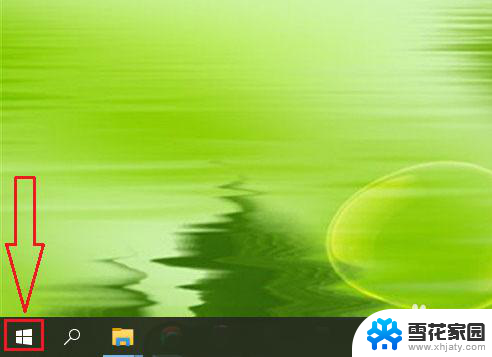 电脑怎么看网卡 win10如何查看网卡型号和驱动程序
电脑怎么看网卡 win10如何查看网卡型号和驱动程序2023-12-20
-
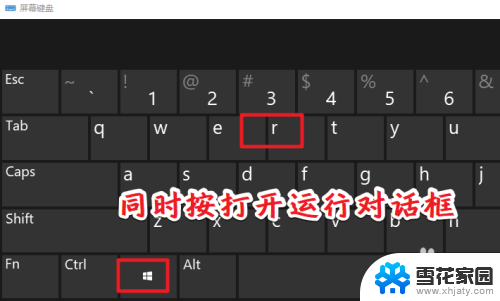 检测到您的网卡驱动在win10 win10怎么查看网卡驱动版本
检测到您的网卡驱动在win10 win10怎么查看网卡驱动版本2024-07-05
-
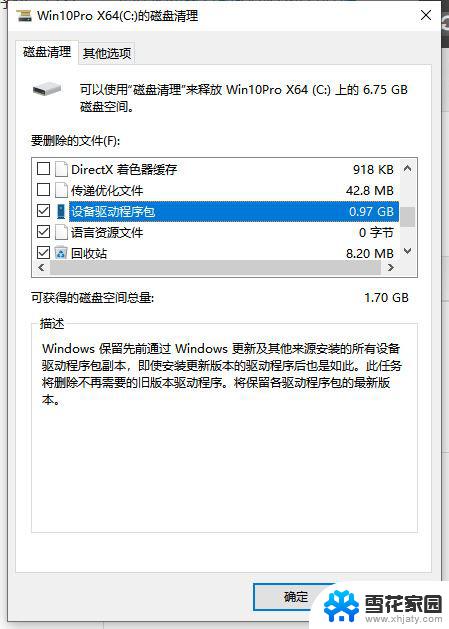 设备程序驱动包是否可以清理 Win10设备驱动程序包删除教程
设备程序驱动包是否可以清理 Win10设备驱动程序包删除教程2024-02-15
- 电脑怎么查看处理器 Win10怎么查看电脑的处理器型号
- win10网卡驱动在哪里看 win10如何查看网卡驱动所在位置
- win10系统没有无线网卡怎么办 win10系统无线网卡没有驱动
- win10激活管理员账号 win10怎么打开administrator管理员账户
- 电脑怎样更新显卡驱动 Windows10怎么手动更新显卡驱动
- n卡驱动怎么退版本 Win10显卡驱动如何回滚到上一个版本
- 电脑窗口颜色怎么恢复默认 Win10系统默认颜色设置恢复教程
- win10系统能用f12一键还原吗 戴尔按f12恢复系统操作步骤
- 怎么打开电脑文件管理器 Win10资源管理器打开方式
- win10ghost后无法启动 Ghost Win10系统无法引导黑屏怎么解决
- 联想win10还原系统怎么操作系统 联想一键恢复功能使用方法
- win10打印机usb printer 驱动程序无法使用 电脑连接打印机USB无法识别怎么办
win10系统教程推荐
- 1 电脑窗口颜色怎么恢复默认 Win10系统默认颜色设置恢复教程
- 2 win10ghost后无法启动 Ghost Win10系统无法引导黑屏怎么解决
- 3 win10打印机usb printer 驱动程序无法使用 电脑连接打印机USB无法识别怎么办
- 4 w10自带的杀毒软件如何关闭 Windows10系统如何关闭自带杀毒软件
- 5 怎样查看wifi的ip地址 Win10连接wifi后如何查看IP地址
- 6 win10系统经常出现蓝屏 win10蓝屏死机怎么办
- 7 windows 网络修复 win10网络问题排查与修复指南
- 8 电脑怎么弹出桌面 Win10快速显示桌面的快捷键是什么
- 9 win10 删除更新文件 win10更新文件删除方法
- 10 怎么修改电脑图标大小设置 Win10桌面图标大小改变方式